admin • May 24 2023 • 3.678 Dilihat
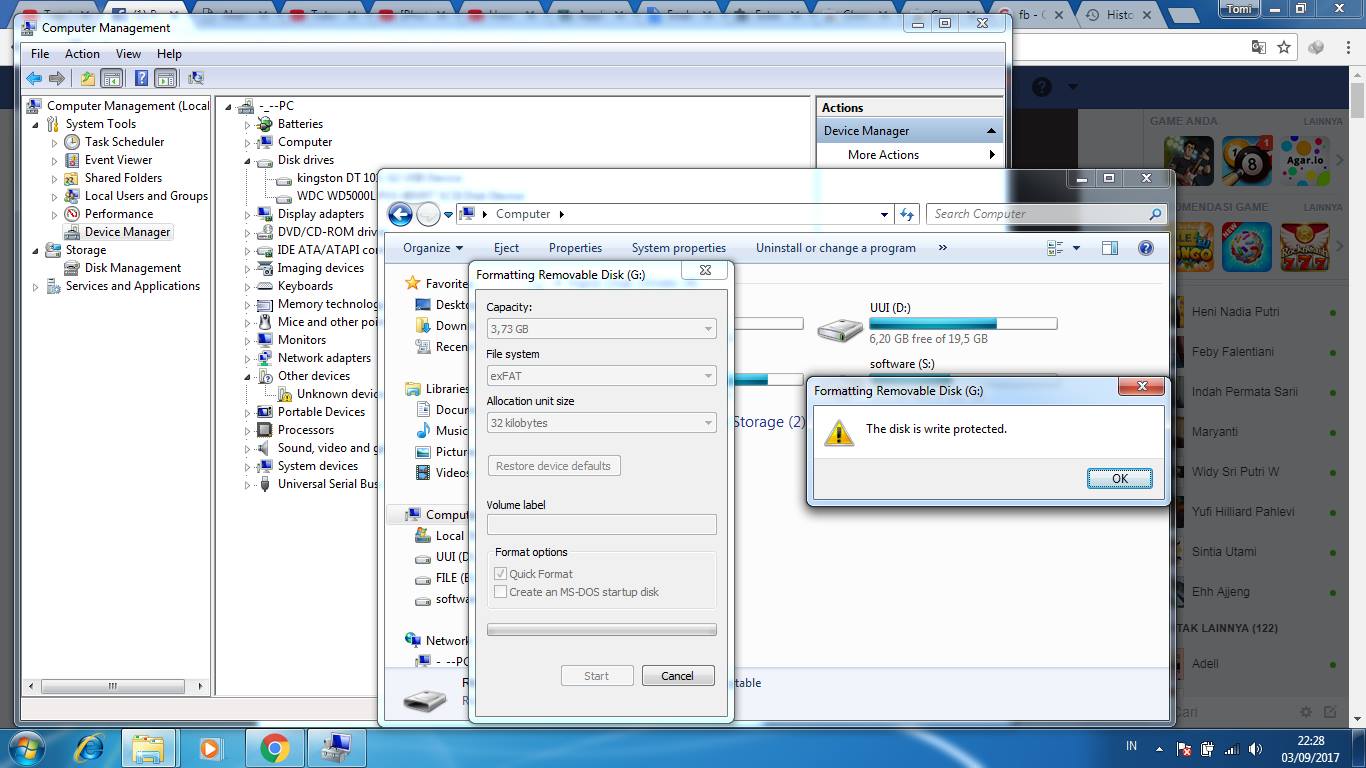

Cara Format Flashdisk Write Protected: Flashdisk adalah perangkat penyimpanan portabel yang sangat populer di kalangan pengguna komputer. Namun, terkadang Anda mungkin mengalami masalah saat mencoba mengedit, menyimpan, atau menghapus file di flashdisk Anda. Salah satu masalah yang sering terjadi adalah flashdisk yang terkunci dengan status “write protected”. Dalam artikel ini, kami akan membahas cara-cara efektif untuk mengatasi masalah format flashdisk yang write protected dan memberikan tips untuk mencegah masalah tersebut.
Sebelum kita masuk ke cara mengatasi flashdisk write protected, penting untuk memahami apa sebenarnya yang dimaksud dengan “flashdisk write protected”. Flashdisk write protected adalah kondisi saat flashdisk dikunci dalam mode baca saja, yang berarti Anda tidak dapat menulis, mengedit, atau menghapus file apa pun di dalamnya. Ini bisa sangat mengganggu dan membatasi fungsionalitas flashdisk.
Ada beberapa alasan mengapa flashdisk bisa menjadi write protected. Beberapa penyebab umum termasuk adanya virus atau malware yang mengubah pengaturan flashdisk, kegagalan hardware pada flashdisk, atau mungkin adanya physical switch pada flashdisk yang tidak sengaja tertekan. Sekarang, mari kita bahas langkah-langkah untuk mengatasi masalah ini.
Beberapa flashdisk dilengkapi dengan physical switch yang berfungsi untuk mengunci atau membuka fitur write protection. Jika flashdisk Anda memiliki physical switch, pastikan switch tersebut berada dalam posisi “unlock” atau “buka” sebelum mencoba mengedit atau memformat flashdisk.
Langkah selanjutnya adalah menggunakan Registry Editor untuk mengatasi flashdisk write protected. Ikuti langkah-langkah berikut:
Bacaan Serupa: https://jawaranews.id/cara-format-flashdisk-write-protected
Jika metode sebelumnya tidak berhasil, Anda dapat mencoba menggunakan Command Prompt untuk mengatasi flashdisk write protected. Berikut adalah langkah-langkahnya:
diskpart dan tekan Enter.list disk dan tekan Enter. Perhatikan nomor disk yang sesuai dengan flashdisk Anda.select disk [nomor disk] dan tekan Enter.attributes disk clear readonly dan tekan Enter.exit dan tekan Enter.Jika semua metode di atas tidak berhasil, Anda dapat mencoba menggunakan software pihak ketiga yang dirancang khusus untuk mengatasi masalah format flashdisk write protected. Beberapa contoh software yang dapat Anda gunakan adalah USB Disk Storage Format Tool dan HP USB Disk Storage Format Tool. Pastikan untuk mengunduh software dari sumber yang terpercaya dan ikuti petunjuk penggunaan yang disediakan.
Selain mengatasi masalah flashdisk write protected, sangat penting juga untuk mencegah masalah ini agar tidak terjadi di masa depan. Berikut adalah beberapa tips yang dapat Anda ikuti:
Penggunaan antivirus yang terpercaya adalah langkah pertama dalam mencegah infeksi virus atau malware yang dapat menyebabkan flashdisk menjadi write protected. Selalu pastikan antivirus Anda selalu terupdate dan melakukan scan secara berkala pada flashdisk Anda.
Selalu buatlah backup data secara berkala dari flashdisk Anda ke perangkat penyimpanan lainnya. Dengan melakukan backup secara rutin, Anda dapat meminimalkan risiko kehilangan data jika terjadi masalah pada flashdisk.
Usahakan untuk tidak menggunakan flashdisk Anda di perangkat yang rentan terinfeksi malware, seperti komputer umum atau perangkat yang tidak memiliki perlindungan antivirus yang memadai. Selalu periksa perangkat yang akan Anda gunakan sebelum menghubungkan flashdisk Anda.
Mengatasi Flashdisk Write Protected bisa menjadi tugas yang menantang, tetapi dengan mengikuti langkah-langkah yang tepat, Anda dapat memperbaiki masalah tersebut. Mulai dari memeriksa physical switch pada flashdisk, menggunakan Registry Editor atau Command Prompt, hingga menggunakan software pihak ketiga, ada beberapa metode yang dapat Anda coba. Selain itu, penting juga untuk menerapkan langkah-langkah pencegahan untuk mencegah flashdisk write protected di masa depan.
Jadi, jika flashdisk Anda mengalami masalah write protected, ikuti langkah-langkah dalam artikel ini dan Anda pasti akan berhasil memperbaikinya!
1. Apakah semua flashdisk bisa mengalami write protected?
Ya, semua flashdisk bisa mengalami write protected tergantung pada penyebabnya.
2. Apakah metode-metode ini berlaku untuk semua merek flashdisk?
Ya, metode-metode ini dapat diterapkan pada flashdisk dari berbagai merek.
3. Apakah ada risiko kehilangan data saat mencoba mengatasi write protected?
Ya, ada risiko kehilangan data. Pastikan untuk membuat backup data sebelum mencoba mengatasi masalah write protected.
4. Apakah flashdisk yang sudah write protected masih bisa digunakan?
Ya, flashdisk yang write protected masih bisa digunakan untuk membaca data yang sudah ada di dalamnya.
5. Apakah ada cara untuk mengatasi write protected secara permanen?
Tergantung pada penyebabnya, dalam beberapa kasus, write protected mungkin tidak dapat diatasi secara permanen. Jika hal ini terjadi, sebaiknya pertimbangkan untuk mengganti flashdisk yang baru.
10 Merk Baking Soda yang Bagus Untuk Gigi: Apakah Anda tahu bahwa baking soda tidak hanya bermanfaat...
Cara Catok Rambut Curly: Saat ini, tren rambut curly semakin populer di kalangan wanita. Rambut curl...
Harga Saklar Broco: Saklar adalah komponen vital dalam sistem listrik di rumah, kantor, atau tempat ...
Merk Butter Terbaik dan Harganya: Dalam dunia memasak, butter adalah salah satu bahan penting yang s...
Infonya Info: Dalam era digital yang semakin maju, akses terhadap informasi telah menjadi lebih mud...
Harga Polycarbonate: Polycarbonate adalah salah satu bahan konstruksi yang semakin populer dalam ber...

Cara Download WhatsApp Tanpa Play Store: WhatsApp adalah salah satu aplikasi pesan instan paling populer di dunia, tetapi tidak semua orang memi...

Cara Membuat SKCK Online: Dalam era digital saat ini, banyak proses administratif telah menjadi lebih mudah dengan adopsi teknologi. Salah satu ...

Cara Menghilangkan Tulisan TikTok di CapCut: CapCut adalah salah satu aplikasi pengeditan video yang populer di kalangan pengguna ponsel pintar....

Cara Cek Baterai Health iPhone: Baterai adalah salah satu komponen penting dalam sebuah iPhone. Tanpa baterai yang sehat dan berfungsi dengan ba...

Freezer Box Terbaik di Indonesia: Apakah Anda seorang pengusaha di industri makanan atau minuman yang membutuhkan ruang penyimpanan tambahan? At...

No comments yet.